 La guda seguente, si pone come scopo quello di descrivere in modo semplice e veloce, il metodo per aggiornare in maniera sicura le ROM dei BIOS AMI.
La guda seguente, si pone come scopo quello di descrivere in modo semplice e veloce, il metodo per aggiornare in maniera sicura le ROM dei BIOS AMI.
N.B: La guida all’integrazione delle ROM va bene SOLO per le schede madri che supportano il BIOS AMI e il chipset Intel P55/X48/X58.
La procedura per le schede che supportano i BIOS AWARD è totalmente differente e la trovate qui.
Tipica schermata di BIOS AMI (presa come esempio):
LEGGERE BENE PRIMA DI INIZARE:
1) La guida prenderà come esempio l’aggiornamento delle ROM in un BIOS Asus per il modello P7P55D-E ma la procedura è pressochè identica anche per le altre marche di schede madri che supportano il BIOS AMI; ci possono essere delle differenze in quanto a disposizione delle ROM all’interno del BIOS, per ogni dubbio prima di procedere con l’operazione chiedete pure.
2) L’aggiornamento delle ROM per i controller RAID (ad esempio quello Intel) è utile soprattutto per chi ha gli hard disk e/o SSD configurati in modalità RAID; per chi dispone del solo disco singolo l’operazione e l’aggiornamento di queste ROM è opzionale in quanto le modalità AHCI/IDE dei due controller sono “separate” da quella RAID.
3) Nel caso di problemi con il flash del BIOS, nessun problema in quanto l’operazione è totalmente reversibile, non andiamo a modificare parti sensibili della scheda madre; per prevenire eventuali danni teniamoci SEMPRE da parte una copia del BIOS originale.
Fatte queste premesse, possiamo iniziare.
INIZIAMO!
A scanso di equivoci, ripeto che la procedura spiegata qui sotto prende come riferimento l’aggiornamento delle ROM eseguito su di un BIOS Asus, la procedura per le altre marche è pressochè simile ma ci tengo a ribadirlo per evitare poi problemi.
ATTENZIONE!!!!!:
Lo Staff di HW Legend NON si assume nessuna responsabilità per eventuali malfunzionamenti e/o problemi di qualunque natura ai componenti utilizzati.
L´utente è consapevole che sta usando bios modificati a suo completo rischio e pericolo.
Innanzitutto, di che cosa abbiamo bisogno per procedere:
A) il programma MMTool versione 3.22 scaricabile qui;
B) un editor esadecimale per andare alla ricerca delle ROM, HexEdit andrà benissimo, gratuito, semplice da usare e compatibile anche con Windows 7, per il download cliccate qui;
C) i file .BIN delle ROM (per il download cliccate direttamente sulla ROM):
-> Intel (versione ROM 10.1.0.1008)
-> JMicron 363 (versione ROM 1.08.10)
-> Marvell 912x (Solo per le schede madri con controller Marvell S-ATA 3) | Versione ROM 1.0.0.1029)
NB: Evito di inserire altre ROM per il semplice fatto che queste sono le più comuni; le ROM Ethernet ad esempio variano a seconda del modello di scheda madre per cui preferisco non inserirle per evitare confusione (nel caso fatemi sapere che tipo di controller monta la vostra scheda, nel caso aggiorno anche quello).
D) il file del BIOS della nostra scheda madre, a seconda del modello e marca che possediamo.
Se abbiamo questi 4 elementi possiamo procedere con l’operazione di aggiornamento delle ROM.
1) Partendo dal presupposto che abbiamo già scaricato tutto il necessario, iniziamo con l’estrarre dalla cartella compressa l’EXE del programma MMTOOL. Una volta avviato questa sarà la schermata che ci apparirà:
2) Avviato il programma clicchiamo su Load ROM (in alto a sinistra) per caricare il BIOS della scheda madre. Fatto ciò noteremo che sono presenti alcune delle stringhe denominate PCI Option ROM: quelle sono le ROM che dovremo aggiornare.
3) Adesso possiamo estrarle per esaminarle tramite l’editor esadecimale per capire bene quali sono le ROM che desideriamo essere aggiornate; purtroppo non esiste una procedura standard per questo è sempre bene fare questa (noiosa) operazione. Clicchiamo innanzitutto su Extract, adesso clicchiamo su la ROM (ricordo che la stringa è PCI Option ROM) che vogliamo estrarre, diamogli un nome qualunque (ad esempio PCI Option ROM 1) ed infine clicchiamo su Extract per terminare l’operazione di estrazione (per evitare confusione consiglio di annotare il numero ID della ROM e ad essa associare il nome di quale controller essa rappresenta, ad esempio: ID 20 -> PCI Option ROM -> Controller Intel ICH10R e così via mano a mano che procediamo con gli aggiornamenti):
Se tutto è andato bene riceveremo questo messaggio di conferma:
4) Siamo a metà dell’opera. Adesso avviamo HexEdit per vedere a quale controller appartiene la ROM che abbiamo appena estratto: selezioniamo quindi la ROM (PCI Option ROM 1):
e fatto questo ci apparirà la seguente schermata:
Da qui capiamo che la ROM che abbiamo precedentemente estratto è quella del controller Intel ICH10R, come infatti si legge nella parte evidenziata in bianco. Vogliamo allora aggiornarla con quella più recente.
5) Ritorniamo ad MMTool e questa volta ci portiamo su Replace. Selezioniamo la ROM che vogliamo aggiornare (ID 20), clicchiamo su Browse e portiamoci dove abbiamo scaricato la ROM Intel aggiornata (RAID_OR.BIN) infine clicchiamo su Replace per terminare l’operazione di aggiornamento:
6) OK, siamo alla fine! Ricontrolliamo tramite HexEdit se la ROM è stata effettivamente aggiornata per confermare l’operazione: riportiamoci quindi su Extract e rifacciamo quanto abbiamo fatto al punto 3): avviamo HexEdit, selezioniamo la ROM estratta e se tutto è andato per il verso giusto potremo vedere che la ROM del controller ICH10R è stata correttamente aggiornata:
7) Adesso ripetiamo la stessa identica cosa con le altre PCI Option ROM disponibili fino a che non troviamo quella del controller JMicron 363 ed eventualmente anche quella del controller Ethernet (a seconda del modello). In HexEdit il nome della ROM non è subito visibile ma per trovarlo bisogna scorrere con pazienza tutto il suo “contenuto”. RIPETO: bisogna un po’ armarsi di pazienza perchè il nome non è visibile immediatamente come nella ROM presa in esempio.
8) Una volta che abbiamo fatto tutte le modifiche clicchiamo su Save ROM per salvare tutto il lavoro e con esso naturalmente il BIOS modificato. Fatto questo possiamo uscire anche dal programma.
FINE!
Se avete dei dubbi o problemi seguite la discussione sul forum.
Vi consigliamo di seguire sempre le discussioni riguardanti le varie guide nel Forum, perchè vengono aggiornate di continuo.
Guida a cura di Daigodaimon.
Staff HW Legend – New Hardware Genaration.




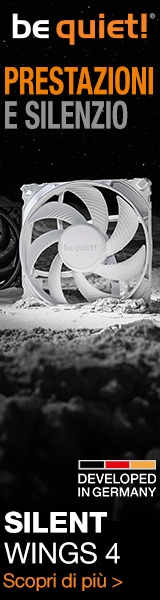


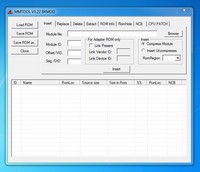
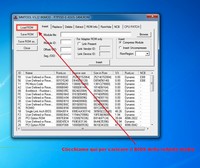

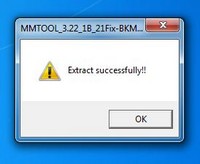
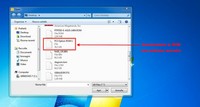

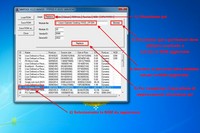




![INNO3D GeForce RTX 4060 8GB TWIN X2 [N40602-08D6-173051N] Cop – INNO3D GeForce RTX 4060 8GB TWIN X2 [N40602-08D6-173051N]](https://www.hwlegend.tech/wp-content/uploads/2023/12/Cop-INNO3D-GeForce-RTX-4060-8GB-TWIN-X2-N40602-08D6-173051N-150x150.webp)
![ASRock Radeon RX 7600 XT 16GB Steel Legend OC [RX7600XT-SL-16GO] Cop – ASRock Radeon RX 7600 XT 16GB Steel Legend OC [RX7600XT-SL-16GO]](https://www.hwlegend.tech/wp-content/uploads/2024/02/Cop-ASRock-Radeon-RX-7600-XT-16GB-Steel-Legend-OC-RX7600XT-SL-16GO-150x150.webp)

